ps制作好看的彩帶心形
時間:2024-02-19 15:45作者:下載吧人氣:37
本教程重點是彩帶部分的制作,需要按照心形的邊緣輪廓安排好彩帶的形狀,然后再慢慢渲染彩帶的高光和暗部,做出立體感。后期再裝飾一些小點即可。
最終效果 
1、新建一個800 * 800像素的文檔,背景填充黑色,如下圖。 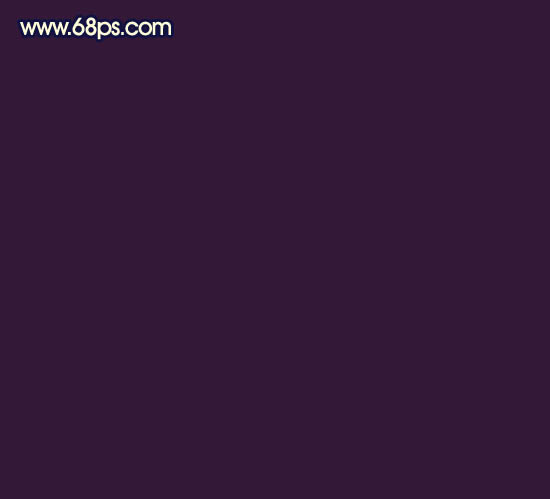
2、新建一個組,在組里新建一個圖層,用鋼筆勾出心形選區填充黑色,也可直接使用心形形狀,大致效果如下圖。 
3、在當前圖層下面新建一個圖層,用鋼筆勾出一個稍大的心形,填充暗紅色,如下圖。 
4、新建一個圖層,按Ctrl + Alt + G 創建剪切圖層,然后用畫筆把心形邊緣涂上彩色,效果如下圖。 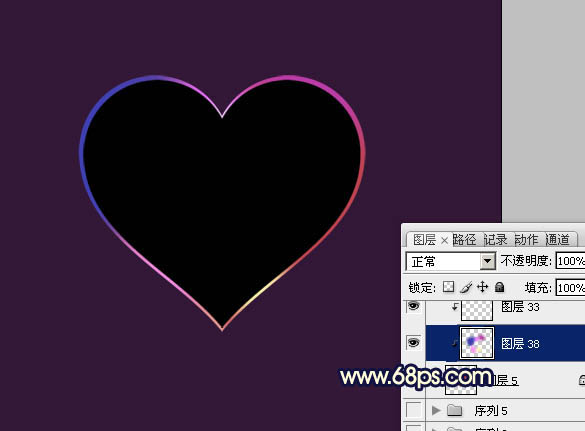
5、現在開始制作心形右邊彩帶部分,需要完成的效果如下圖。 
6、在心形組的下面新建一個組,新建一個圖層,用鋼筆勾出右邊彩帶的選區后填充暗紅色,效果如下圖。 
7、新建一個圖層,按Ctrl + Alt + G 創建剪切圖層。然后在當前剪切圖層下面新建一個圖層,用鋼筆勾出下圖所示的選區,羽化10個像素后填充紫色,效果如下圖。
8、新建一個圖層,用鋼筆勾出下圖所示的選區,填充稍亮的紫色,取消選區后添加圖層蒙版,用黑色畫筆把邊緣部分涂出過渡效果,如下圖。 
9、新建一個圖層,用鋼筆勾出下圖所示的選區,羽化10個像素后填充暗紅色。 
10、新建一個圖層,用鋼筆勾出底部高光部分的選區,羽化6個像素后填充橙紅色,局部再用減淡工具稍微涂亮一點,如下圖。 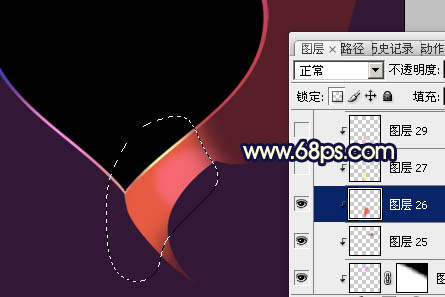
11、新建一個圖層,用鋼筆勾出下圖所示的選區,羽化3個像素后填充淡黃色,效果如下圖。 
12、新建一個圖層,用鋼筆勾出底部暗部的選區,羽化4個像素后填充暗紅色,效果如下圖。 
13、新建一個圖層,用鋼筆勾出底部邊緣高光選區,羽化2個像素后填充淡黃色,局部用減淡工具涂亮一點,取消選區后添加圖層蒙版,用黑色畫筆把頂部涂點過渡效果。到這一步底色部分基本完成,效果如圖14。 

14、在組的最上面新建一個圖層,用鋼筆勾出邊緣菜單部分的選區,填充稍亮的暗紅色,效果如下圖。 
15、新建一個剪切圖層,用鋼筆勾出頂部高光部分的選區,填充稍亮的紅色,如下圖。 
16、新建一個剪切圖層,用鋼筆勾出中間高光部分的選區,羽化10個像素后填充橙黃色。 
17、新建一個圖層,同上的方法涂出邊緣高光部分的顏色,效果如下圖。 
18、在組的最上面新建一個圖層,用鋼筆勾出圖19所示的選區,然后慢慢用畫筆涂抹暗部和高光的顏色,過程如圖19 - 21。 


19、新建一個組,新建圖層后,用鋼筆勾出左邊彩帶部分的選區,填充深藍色,如下圖。 
20、新建一個剪切圖層,同上的方法渲染暗部及高光的顏色,過程如圖23,24。

21、新建一個圖層,用鋼筆勾出邊緣彩帶部分的選區,填充深藍色,然后再渲染邊緣高光,過程如圖25 - 28。 



22、創建亮度/對比度調整圖層,參數設置如圖29,效果如圖30。 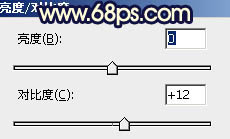

23、新建一個圖層,按Ctrl + Alt + Shift + E 蓋印圖層。混合模式改為“顏色減淡”,按住Alt鍵添加圖層蒙版,用白色畫筆把需要加強的部分擦出來,效果如下圖。 
24、新建一個圖層,用畫筆點上一些小點,大致效果如下圖。 
最后調整一下細節,完成最終效果。

網友評論